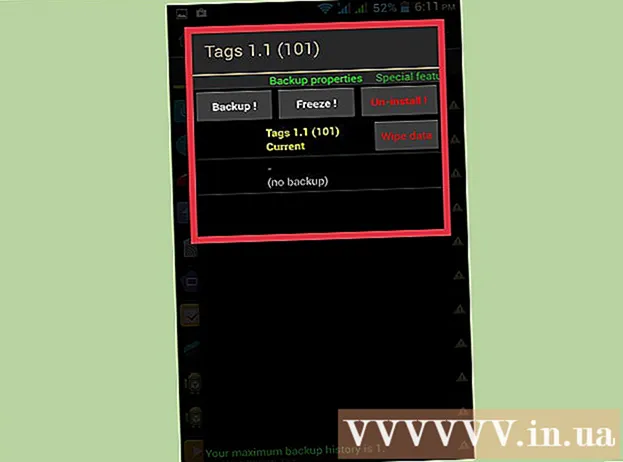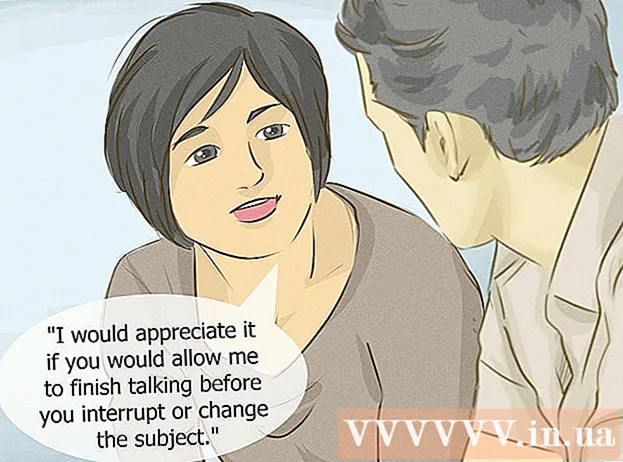రచయిత:
Randy Alexander
సృష్టి తేదీ:
28 ఏప్రిల్ 2021
నవీకరణ తేదీ:
1 జూలై 2024
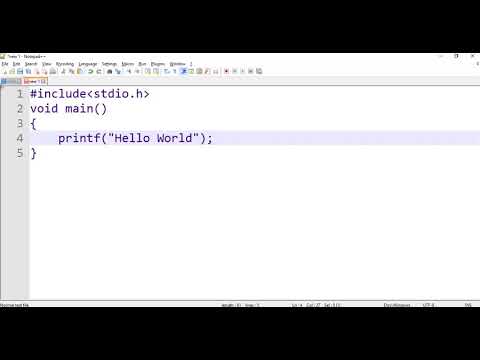
విషయము
ప్రోగ్రామ్లను వ్రాయడానికి మీ విండోస్ కంప్యూటర్ యొక్క నోట్ప్యాడ్ టెక్స్ట్ ఎడిటర్ను ఎలా ఉపయోగించాలో ఈ వికీ మీకు నేర్పుతుంది. దీన్ని చేయడానికి, మీరు ప్రోగ్రామ్ యొక్క కోడ్ను నోట్ప్యాడ్ లైన్లోకి లైన్ ద్వారా ఎంటర్ చేసి, ఆపై ఫైల్ను తగిన ప్రోగ్రామింగ్ లాంగ్వేజ్ ఫార్మాట్లో సేవ్ చేయాలి.
దశలు
6 యొక్క పద్ధతి 1: కొన్ని సాధారణ సలహా
, దిగుమతి నోట్ప్యాడ్ ప్రారంభ విండో ఎగువన నోట్ప్యాడ్ చిహ్నాన్ని ఎంచుకోండి.

ప్రోగ్రామింగ్ భాషను నిర్వచించండి. నోట్ప్యాడ్ ఏ భాషలకే పరిమితం కాదు, కానీ స్థిరత్వాన్ని కొనసాగించడానికి మీరు పత్రం అంతటా ఒక రకమైన భాషను ఉపయోగించాలి.- ప్రోగ్రామింగ్ భాషల గురించి మీకు ఏమీ తెలియకపోతే, మీరు ఈ వ్యాసంలోని ఉదాహరణలలో ఒకదాన్ని ప్రయత్నించవచ్చు.
నొక్కండి నమోదు చేయండి మీరు కోడ్ యొక్క పంక్తిని పూర్తి చేసిన తర్వాత. చాలా కోడ్ ఎడిటర్ల మాదిరిగానే, మీరు నోట్ప్యాడ్కు కొత్త పంక్తుల కోడ్ను జోడించాలి.

ఏదైనా ప్రారంభ బ్రాకెట్లను మూసివేయండి. మీరు ఒక నిర్దిష్ట బ్రాకెట్ను తెరిచిన ప్రతిసారీ (కలుపు వంటివి){ లేదా"data-apsload =" 1 "data-aps-timeout =" 2000 "data-width =" 728 "data-height =" 90 "data-large =" 1 "data-channel =" 8567383174,4819709854,3614436449 "డేటా -mobilechannels = "8567383174" డేటా-అబ్జర్వర్లోడింగ్ = "1" డేటా-సైజులు-అర్రే = "" డేటా- gptdisplaylate = "1"> ప్రకటన చేయండి
6 యొక్క విధానం 2: ఒక ప్రోగ్రామ్ను సృష్టించండి

నోట్ప్యాడ్ను తెరవండి. మీరు ప్రోగ్రామ్ను ఎలా సృష్టించాలి మరియు సేవ్ చేస్తారు అనేది మీరు ఉపయోగించే ప్రోగ్రామింగ్ భాషపై ఆధారపడి ఉంటుంది.
ప్రోగ్రామ్ యొక్క కోడ్ను నమోదు చేయండి. మీరు ఉపయోగిస్తున్న భాష పత్రం అంతటా స్థిరంగా ఉందని నిర్ధారించుకోండి.
క్లిక్ చేయండి ఫైల్ (ఫైల్). ఈ ఎంపిక నోట్ప్యాడ్ విండో ఎగువ-ఎడమ మూలలో ఉంది. డ్రాప్-డౌన్ మెను కనిపిస్తుంది.
క్లిక్ చేయండి ఇలా సేవ్ చేయండి ... (ఇలా సేవ్ చేయండి). ఈ ఎంపిక డ్రాప్-డౌన్ మెను ఎగువన ఉంది. "సేవ్" విండో తెరవబడుతుంది.
సేవ్ స్థానాన్ని ఎంచుకోండి. డైరెక్టరీని క్లిక్ చేయండి (ఉదాహరణకు: డెస్క్టాప్) ప్రోగ్రామ్ యొక్క లక్ష్యంగా ఎంచుకోవడానికి "సేవ్" విండో యొక్క ఎడమ వైపున.

"రకంగా సేవ్ చేయి" బాక్స్ క్లిక్ చేయండి. ఈ పెట్టె "సేవ్" విండో దిగువన ఉంది. డ్రాప్-డౌన్ మెను కనిపిస్తుంది.
వర్గాలను క్లిక్ చేయండి అన్ని ఫైళ్ళు (అన్ని ఫైళ్ళు) డ్రాప్-డౌన్ మెనులో ఉన్నాయి. నోట్ప్యాడ్ ఫైల్ను ఏ రకమైన ప్రోగ్రామ్ అయినా సేవ్ చేయడానికి ఈ ఐచ్చికం మిమ్మల్ని అనుమతిస్తుంది.

ప్రోగ్రామ్ కోసం ఒక పేరును నమోదు చేయండి. "ఫైల్ పేరు" ఫీల్డ్లో క్లిక్ చేసి, మీరు ప్రోగ్రామ్ ఇవ్వాలనుకుంటున్న పేరును నమోదు చేయండి.
ప్రోగ్రామ్ పొడిగింపును పేరుకు జోడించండి. ప్రోగ్రామ్ పేరు ఎలా ఉన్నా, ప్రోగ్రామ్ను సరిగ్గా సేవ్ చేయడానికి మీరు ఇంకా ఒక వ్యవధిని మరియు ప్రోగ్రామింగ్ లాంగ్వేజ్ ఎక్స్టెన్షన్ను పేరు తర్వాత జోడించాలి. పొడిగింపులతో ప్రసిద్ధ ప్రోగ్రామింగ్ భాషలు:
- బ్యాచ్ (BAT) - .బాట్
- HTML - .htm
- పైథాన్ - .py
- సి ++ - .cpp
- ఉదాహరణకు, "దుహాహౌ" పేరుతో బ్యాచ్ ఫైల్ను సేవ్ చేయడానికి, టైప్ చేయండి duahau.bat "ఫైల్ పేరు" ఫీల్డ్లోకి.

క్లిక్ చేయండి సేవ్ చేయండి విండో యొక్క కుడి దిగువ మూలలో. ప్రోగ్రామ్ మీరు ఎంచుకున్న ఆకృతిలో సేవ్ చేయబడుతుంది. ఫైల్ను డబుల్ క్లిక్ చేయడం ద్వారా మీరు దీన్ని ప్రారంభించవచ్చు లేదా దాన్ని తెరవడానికి మీరు ప్రోగ్రామ్ను ఎంచుకోవలసి ఉంటుంది. ప్రకటన
6 యొక్క విధానం 3: ప్రాథమిక BAT ప్రోగ్రామ్ను సృష్టించండి
నోట్ప్యాడ్ను తెరవండి. బ్యాచ్ స్క్రిప్ట్ (BAT) ను ఉపయోగించి మీ కంప్యూటర్లో మరొక ప్రోగ్రామ్ను తెరిచే ప్రోగ్రామ్ను మీరు సృష్టించవచ్చు.
కమాండ్ ప్రాంప్ట్లో ఫైల్ పేరును నమోదు చేయండి. దయచేసి పూరించండి cmd.exe నోట్ప్యాడ్లోకి.
ప్రోగ్రామ్ను సేవ్ చేయండి. మీరు పొడిగింపును ఉపయోగిస్తున్నారని నిర్ధారించుకోవాలి .బాట్ ప్రోగ్రామ్ను సేవ్ చేసేటప్పుడు.
BAT ఫైల్పై డబుల్ క్లిక్ చేయండి. క్రొత్త కమాండ్ ప్రాంప్ట్ విండో తెరవబడుతుంది. ప్రకటన
6 యొక్క విధానం 4: ప్రాథమిక HTML ప్రోగ్రామ్ను సృష్టించండి
నోట్ప్యాడ్ను తెరవండి. ముఖ్యంగా మీరు వెబ్సైట్ రూపకల్పన చేస్తుంటే, HTML ఉపయోగించడానికి గొప్ప భాష.
మీరు HTML ను ఉపయోగిస్తారని పేర్కొనండి. దయచేసి పూరించండి
నోట్ప్యాడ్కు వెళ్లి క్లిక్ చేయండి నమోదు చేయండి.
HTML ట్యాగ్లను జోడించండి. మీరు నమోదు చేయండి
నోట్ప్యాడ్ మరియు నొక్కండి నమోదు చేయండి.
శరీర వచనాన్ని సెటప్ చేయండి. దయచేసి టైప్ చేయండి
నోట్ప్యాడ్కు వెళ్లి నొక్కండి నమోదు చేయండి. పత్రం యొక్క తరువాతి భాగం సమాచారాన్ని కలిగి ఉంటుందని ఈ పంక్తి నిర్దేశిస్తుంది (ఈ ఉదాహరణలోని వచనం).
పేజీ శీర్షికను జోడించండి. దయచేసి పూరించండి
వచనం
నోట్ప్యాడ్కు వెళ్లి క్లిక్ చేయండి నమోదు చేయండిపేజీ శీర్షిక కోసం మీరు సెట్ చేయదలిచిన వచనంతో "టెక్స్ట్" ను మార్చాలని గుర్తుంచుకోండి.- ఉదాహరణకు, "హలో!" పేరుతో ఒక పేజీని సృష్టించడానికి, టైప్ చేయండి
హలో!
నోట్ప్యాడ్లోకి.
- ఉదాహరణకు, "హలో!" పేరుతో ఒక పేజీని సృష్టించడానికి, టైప్ చేయండి
పేజీకి వచనాన్ని జోడించండి. దయచేసి పూరించండి
టెక్స్ట్
నోట్ప్యాడ్కు వెళ్లి నొక్కండి నమోదు చేయండి. "టెక్స్ట్" ను మీ స్వంత టెక్స్ట్ తో మార్చడం మర్చిపోవద్దు.- ఉదాహరణకు, మీరు టైప్ చేస్తున్నప్పుడు
నువ్వు ఈ రోజు ఎలా ఉన్నావు?
నోట్ప్యాడ్లోకి, "ఈ రోజు మీరు ఎలా ఉన్నారు?" శీర్షిక క్రింద కనిపిస్తుంది.
- ఉదాహరణకు, మీరు టైప్ చేస్తున్నప్పుడు
కంటెంట్ను మూసివేయండి. దయచేసి పూరించండి
నోట్ప్యాడ్, ఆపై నొక్కండి నమోదు చేయండి.
HTML కోడ్ ముగింపును పేర్కొంటుంది. మీరు నమోదు చేయండి
నోట్ప్యాడ్లోకి.
ప్రోగ్రామ్ యొక్క కోడ్ను సమీక్షించండి. కోడ్ దీనికి సమానంగా కనిపిస్తుంది:
హలో!
నువ్వు ఈ రోజు ఎలా ఉన్నావు?
ప్రోగ్రామ్ను సేవ్ చేయండి. మీరు పొడిగింపును ఉపయోగిస్తున్నారని నిర్ధారించుకోవాలి .htm సేవ్ చేస్తున్నప్పుడు.
HTML ఫైల్ను డబుల్ క్లిక్ చేయండి. ఇది సాధారణంగా మీ డిఫాల్ట్ వెబ్ బ్రౌజర్లో ప్రోగ్రామ్ను తెరుస్తుంది లేదా కొన్నిసార్లు మీరు మొదట ప్రోగ్రామ్ను ఎంచుకోవాలి. శీర్షిక మరియు శరీర వచనం కనిపిస్తుంది. ప్రకటన
6 యొక్క విధానం 5: ప్రాథమిక పైథాన్ ప్రోగ్రామ్ను సృష్టించండి
నోట్ప్యాడ్ను తెరవండి. పైథాన్లో "ప్రింట్" ఆదేశాన్ని ఉపయోగించడం ద్వారా, ఏదైనా వచనాన్ని ప్రదర్శించవచ్చు.
"ప్రింట్" ఆదేశాన్ని నమోదు చేయండి. దయచేసి టైప్ చేయండి
ప్రింట్ ("నోట్ప్యాడ్లోకి. ఖాళీలు లేవని నిర్ధారించుకోండి.
ప్రదర్శన వచనాన్ని జోడించండి. దయచేసి పూరించండి హలో! నోట్ప్యాడ్లోకి.
"ప్రింట్" ఆదేశాన్ని మూసివేయండి. దిగుమతి
") ఆదేశాన్ని మూసివేయడానికి నోట్ప్యాడ్కు వెళ్లండి.
మీ కోడ్ను సమీక్షించండి. కోడ్ దీనికి సమానంగా కనిపిస్తుంది:
ముద్రణ ("హలో!")
ప్రోగ్రామ్ను సేవ్ చేయండి. మీరు పొడిగింపును ఉపయోగిస్తున్నారని నిర్ధారించుకోండి .py. మీరు ఇప్పుడు మీ సాధారణ పైథాన్ ఎడిటర్తో ప్రోగ్రామ్ను తెరవగలరు. ప్రకటన
6 యొక్క విధానం 6: ప్రాథమిక C ++ ప్రోగ్రామ్ను సృష్టించండి
నోట్ప్యాడ్ను తెరవండి. "అందరికీ హలో!" అనే వచనాన్ని ప్రదర్శించే ప్రాథమిక C ++ ప్రోగ్రామ్ను సృష్టించడానికి మేము నోట్ప్యాడ్ను ఉపయోగిస్తాము. ప్రారంభించినప్పుడు.
ప్రదర్శనకు శీర్షికను జోడించండి. దయచేసి పూరించండి
// ప్రోగ్రామ్ యొక్క శీర్షికతో (ఉదాహరణకు: "ప్రోగ్రామ్ 1"). ఒకే పంక్తిలో రెండు స్లాష్ల తర్వాత నమోదు చేసిన ఏదైనా సాదా వచనంగా కనిపిస్తుంది, అయితే ఇది ప్రోగ్రామ్లో భాగం కాదు.- ఉదాహరణకు, ప్రోగ్రామ్ కోసం "చువాంగ్ ట్రిన్హ్ 1" టైటిల్ ఇవ్వడానికి, టైప్ చేయండి
// ప్రోగ్రామ్ 1 నోట్ప్యాడ్లోకి.
- ఉదాహరణకు, ప్రోగ్రామ్ కోసం "చువాంగ్ ట్రిన్హ్ 1" టైటిల్ ఇవ్వడానికి, టైప్ చేయండి
ప్రిప్రాసెసింగ్ క్రమాన్ని నమోదు చేయండి. దయచేసి పూరించండి
# చేర్చండినోట్ప్యాడ్కు వెళ్లి నొక్కండి నమోదు చేయండి. ఈ ఆదేశం C ++ ను కోడ్ యొక్క తదుపరి పంక్తులను ప్రోగ్రామ్గా ప్రారంభించమని నిర్దేశిస్తుంది.
కార్యక్రమం యొక్క ఫంక్షన్ డిక్లరేషన్. దయచేసి పూరించండి
int main () ను నోట్ప్యాడ్లోకి, ఆపై నొక్కండి నమోదు చేయండి.
ప్రారంభ బ్రాకెట్ను జోడించండి. మీరు యాసను టైప్ చేయాలి
Not నోట్ప్యాడ్పై క్లిక్ చేసి నొక్కండి నమోదు చేయండి. ప్రోగ్రామ్ యొక్క ప్రధాన కోడ్ ఈ ప్రారంభ మరియు ముగింపు బ్రాకెట్ మధ్య ఉంచబడుతుంది.
ప్రోగ్రామ్ యొక్క ఎక్జిక్యూటబుల్ కోడ్ను నమోదు చేయండి. దయచేసి పూరించండి
std :: cout << "అందరికీ హలో!"; నోట్ప్యాడ్, ఆపై నొక్కండి నమోదు చేయండి.
ముగింపు బ్రాకెట్ను జోడించండి. మీరు యాసను టైప్ చేయాలి
of ప్రోగ్రామ్ యొక్క అమలు దశను ముగించడానికి నోట్ప్యాడ్లో.
ప్రోగ్రామ్ను సమీక్షించండి. కోడ్ దీనికి సమానంగా కనిపిస్తుంది:
// ప్రోగ్రామ్ 1# చేర్చండిపూర్ణాంకానికి ప్రధాన (){std :: cout << "అందరికీ హలో!";}
- ప్రోగ్రామ్ను సేవ్ చేయండి. మీరు పొడిగింపును ఉపయోగించారని నిర్ధారించుకోండి .cpp సేవ్ చేస్తున్నప్పుడు. ఫైల్ను సేవ్ చేసిన తర్వాత, మీకు ఇష్టమైన C ++ కంపైలర్ ఉపయోగించి ప్రోగ్రామ్ను ప్రారంభించగలుగుతారు.

సలహా
- C ++ మరియు HTML రెండు సాధారణంగా ఉపయోగించే ప్రోగ్రామింగ్ భాషలు.
- చాలా ప్రోగ్రామ్లను వ్రాయడానికి మీరు ఏదైనా ప్రోగ్రామింగ్ భాషను ఉపయోగించవచ్చు, అయితే కొన్ని భాషలు నిర్దిష్ట లక్షణాలకు మరింత అనుకూలంగా ఉండవచ్చు (ఉదాహరణకు, HTML సృష్టించడానికి అనువైనది, ఉదాహరణకు. వెబ్పేజీ).
హెచ్చరిక
- సేవ్ చేయడానికి ముందు మీ కోడ్ను ఎల్లప్పుడూ పరీక్షించండి. మీరు దెబ్బతిన్న ప్రోగ్రామ్ను సేవ్ చేస్తే అది డిఫాల్ట్ ప్రోగ్రామ్ కంపైలర్ కోసం లోపం కలిగిస్తుంది.